xp系统一键重装大师安装图文过程,一键重装大师xp系统要怎么使用或许还真不少人不了解,小编认为一键重装大师xp系统还是蛮简单的,既然大家都想要学习的话,小编就为大家介绍xp系统一键重装大师安装图文过程。
魔法猪系统重装大师会根据您的电脑配置智能云匹配电脑最适合的系统,现在我们说的是一键安装xp系统,所以我们就选择xp系统,点击“选择其他系统”
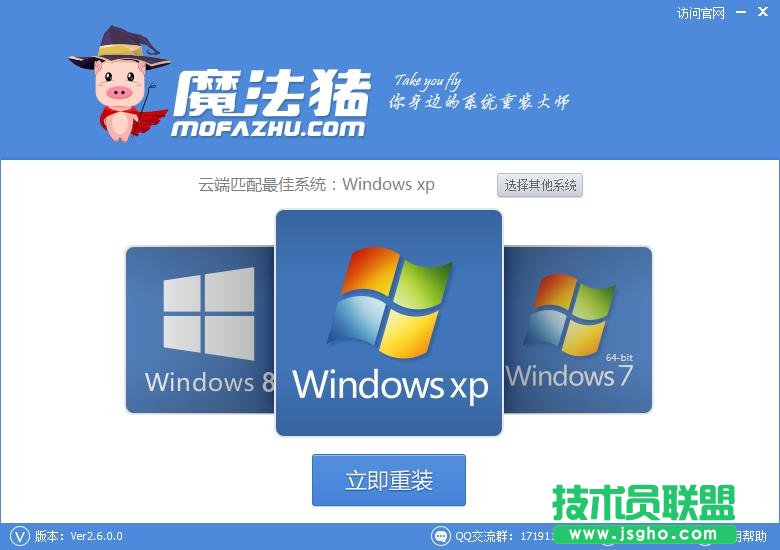
一键重装大师xp系统安装教程图1
一键安装xp系统是非常简单的,当智能云匹配系统完成后,魔法猪一键重装大师会提醒您对电脑内的重要资料进行备份,勾选需要备份的文件,点击立即备份即可。
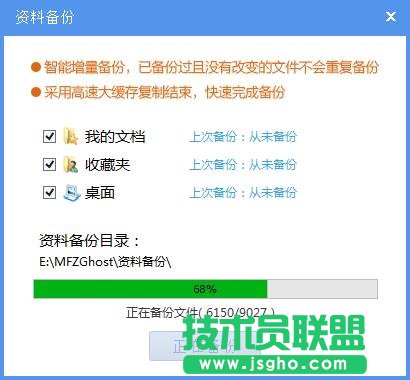
一键重装大师xp系统安装教程图2
电脑内的重要文件备份完成后,魔法猪会自动下载winxpghost系统,根据网速快慢,XP系统的下载时间大致在15-30分钟之间,请耐心等待。
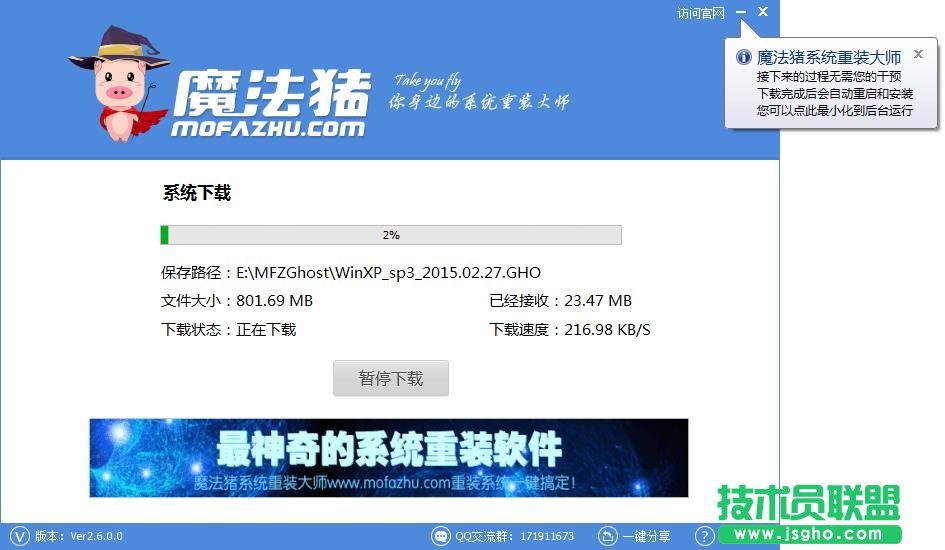
一键重装大师xp系统安装教程图3
等待xp系统下载完成后,xp系统一键安装的准备工作就全部就绪了。点击立即重启就可以一键安装xp系统了。

一键重装大师xp系统安装教程图4
上述就是一键重装大师xp系统安装教程了,大家是否都已经掌握了这个方法呢?